win7系统安装不了打印机驱动怎么办 win7无法安装打印机驱动解决方法
更新时间:2023-07-07 15:02:47作者:runxin
我们在使用win7电脑办公的时候,很多用户也都会用到打印机设备来进行文件打印,不过有些打印机在安装之后需要重新安装驱动,然而当用户在给win7系统安装打印机驱动时却总是无法安装,对此win7系统安装不了打印机驱动怎么办呢?以下就是小编带来的win7无法安装打印机驱动解决方法。
具体方法:
1、右键点击“属计算机”,在弹出的菜单中选择“管理”;
2、打开“计算机管理”窗口后,点击左侧导航上的“服务和应用程序”;
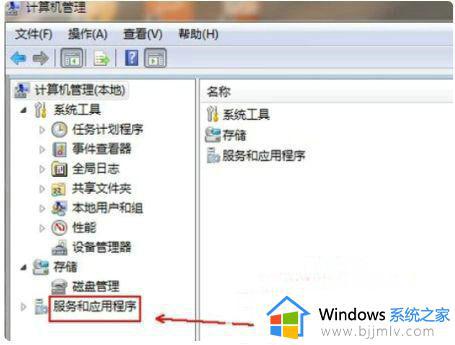
3、接着在右侧点击“服务”选项,如图所示;
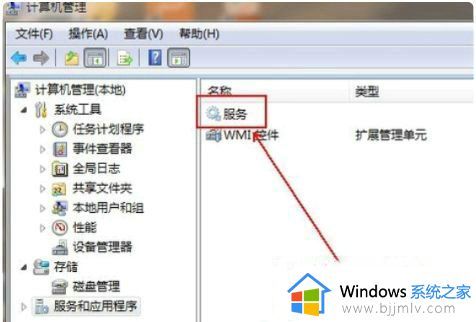
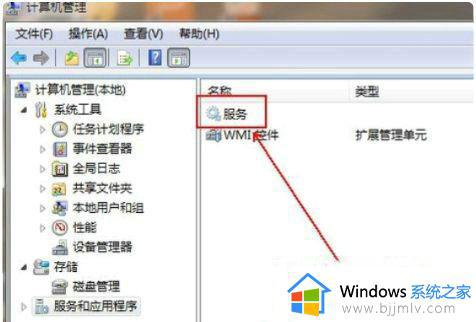
4、来到“服务”窗口后,在列表中找到“Print Spooler”服务,将其双击打开;
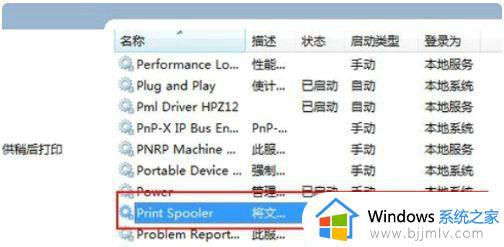
5、打开属性窗口后,把“启动类型”设置为“自动”,然后点击“启动”按钮将其启动,点击“确定”。
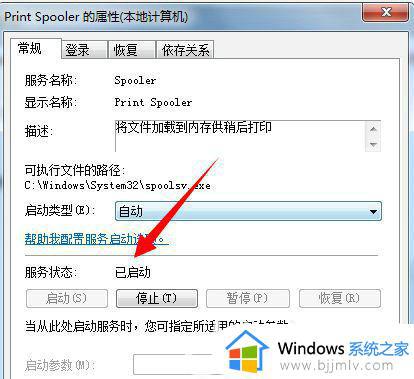
本文就是小编给大家介绍的win7无法安装打印机驱动解决方法了,如果你电脑有出现类似的情况,那么就可以根据小编的操作来进行解决,非常的简单快速,一步到位。
win7系统安装不了打印机驱动怎么办 win7无法安装打印机驱动解决方法相关教程
- 惠普打印机win7驱动安装教程 win7惠普打印机驱动怎么安装
- windows7无法安装打印机驱动怎么办 windows7安装不了打印机驱动如何解决
- windows7无法安装惠普打印机驱动怎么办 win7惠普打印机驱动装不上如何解决
- win7安装打印机驱动拒绝访问怎么办 win7安装打印机驱动提示拒绝访问处理方法
- windows7怎么安装打印机驱动 windows7打印机驱动安装步骤
- windows7如何安装打印机驱动 windows7怎样安装打印机驱动
- win7无法安装打印机0x000006怎么办 win7不能添加打印机0x000006解决方案
- windows7安装惠普打印机驱动详细教程 windows7如何安装惠普打印机驱动
- 惠普打印机驱动不支持win7怎么办 惠普打印机驱动不兼容win7解决方法
- win7无线驱动网卡怎么安装 win7系统安装无线网卡驱动步骤
- win7系统如何设置开机问候语 win7电脑怎么设置开机问候语
- windows 7怎么升级为windows 11 win7如何升级到windows11系统
- 惠普电脑win10改win7 bios设置方法 hp电脑win10改win7怎么设置bios
- 华为手机投屏到电脑win7的方法 华为手机怎么投屏到win7系统电脑上
- win7如何设置每天定时关机 win7设置每天定时关机命令方法
- win7如何删除多余用户 怎么删除win7多余的用户
热门推荐
win7系统教程推荐
- 1 windows 7怎么升级为windows 11 win7如何升级到windows11系统
- 2 华为手机投屏到电脑win7的方法 华为手机怎么投屏到win7系统电脑上
- 3 win7如何更改文件类型 win7怎样更改文件类型
- 4 红色警戒win7黑屏怎么解决 win7红警进去黑屏的解决办法
- 5 win7如何查看剪贴板全部记录 win7怎么看剪贴板历史记录
- 6 win7开机蓝屏0x0000005a怎么办 win7蓝屏0x000000a5的解决方法
- 7 win7 msvcr110.dll丢失的解决方法 win7 msvcr110.dll丢失怎样修复
- 8 0x000003e3解决共享打印机win7的步骤 win7打印机共享错误0x000003e如何解决
- 9 win7没网如何安装网卡驱动 win7没有网络怎么安装网卡驱动
- 10 电脑怎么设置自动保存文件win7 win7电脑设置自动保存文档的方法
win7系统推荐
- 1 雨林木风ghost win7 64位优化稳定版下载v2024.07
- 2 惠普笔记本ghost win7 64位最新纯净版下载v2024.07
- 3 深度技术ghost win7 32位稳定精简版下载v2024.07
- 4 深度技术ghost win7 64位装机纯净版下载v2024.07
- 5 电脑公司ghost win7 64位中文专业版下载v2024.07
- 6 大地系统ghost win7 32位全新快速安装版下载v2024.07
- 7 电脑公司ghost win7 64位全新旗舰版下载v2024.07
- 8 雨林木风ghost win7 64位官网专业版下载v2024.06
- 9 深度技术ghost win7 32位万能纯净版下载v2024.06
- 10 联想笔记本ghost win7 32位永久免激活版下载v2024.06